Windows コンピューターのネットワーク アイコンに黄色の警告サインが表示される
- 王林オリジナル
- 2020-03-10 15:34:009600ブラウズ

コンピュータの [コントロール パネル] を開き、[コントロール パネル] オプション インターフェイスで、[システムとセキュリティ] オプションをクリックします。
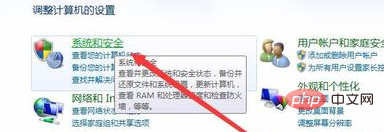
[システムとセキュリティ] オプション インターフェイスに入ったら、[システム] オプションをクリックし、
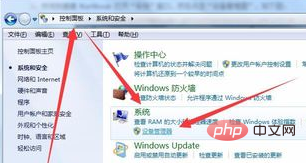
(学習することをお勧めします:html入門チュートリアル)
ユーザーが [デバイス マネージャー] オプションをクリックすると、システムは自動的に以下に示すインターフェイスをポップアップ表示します。ユーザーは、[ネットワーク アダプター] をクリックします。以下のインターフェースを選択すると、現在使用しているネットワークカードが表示されますので、ネットワークカードをクリック(ダブルクリック)

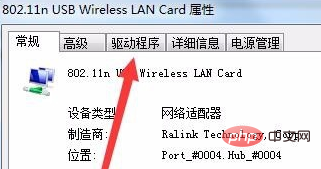 #ユーザーが [ドライバー] オプションをクリックした後、[無効にする] をクリックします。インターフェイス上のオプション。クエリ ダイアログ ボックスが表示されたら、[同意する] をクリックします。次に、このインターフェイスに入り、同じ位置にある[有効にする]をクリックします。
#ユーザーが [ドライバー] オプションをクリックした後、[無効にする] をクリックします。インターフェイス上のオプション。クエリ ダイアログ ボックスが表示されたら、[同意する] をクリックします。次に、このインターフェイスに入り、同じ位置にある[有効にする]をクリックします。
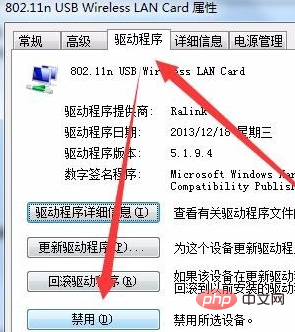 推奨される関連チュートリアル:
推奨される関連チュートリアル:
以上がWindows コンピューターのネットワーク アイコンに黄色の警告サインが表示されるの詳細内容です。詳細については、PHP 中国語 Web サイトの他の関連記事を参照してください。
声明:
この記事の内容はネチズンが自主的に寄稿したものであり、著作権は原著者に帰属します。このサイトは、それに相当する法的責任を負いません。盗作または侵害の疑いのあるコンテンツを見つけた場合は、admin@php.cn までご連絡ください。

